2025-10-02 09:10:02来源:sxtmmc 编辑:佚名
在日常使用电脑时,不少人会遇到插入耳机后外放依然有声音的困扰,这不仅会影响个人的使用体验,还可能在一些场合带来不便。别担心,下面为大家介绍一些简单的解决方法。
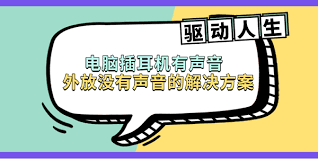
检查耳机连接
首先,要确保耳机与电脑的连接稳固。有时候可能只是耳机插头没有插紧,重新插拔一下耳机,确保插头完全插入电脑的耳机插孔。同时,检查耳机是否有损坏,比如耳机线是否有断裂、耳机插头是否有变形等情况。如果发现耳机有损坏,及时更换耳机。
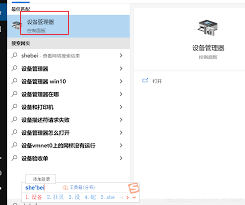
音频设置调整
进入电脑的音频设置界面。在 windows 系统中,可以通过右键点击任务栏上的音量图标,选择“声音设置”。在声音设置窗口中找到“输出”选项,确认选择了正确的耳机设备。如果没有找到耳机设备,可能需要检查耳机是否已被电脑识别。可以尝试插拔耳机,看设备列表中是否有耳机设备出现。
禁用前面板插孔检测
有些电脑前面板的耳机插孔可能存在检测问题。可以通过进入电脑的 bios 设置来禁用前面板插孔检测功能。重启电脑,在开机过程中按下对应的按键(常见的有 del、f2 等,根据电脑品牌而定)进入 bios。在 bios 中找到“音频设置”或类似选项,将“前面板插孔检测”设置为“禁用”,然后保存设置并退出 bios。
驱动程序更新
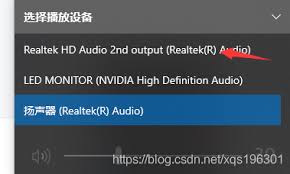
音频驱动程序的问题也可能导致这种情况。打开电脑的设备管理器,找到“声音、视频和游戏控制器”选项,展开后右键点击音频设备,选择“更新驱动程序”。按照提示操作,让电脑自动搜索并安装最新的音频驱动程序。更新驱动程序后,再次尝试插入耳机,看外放无声的问题是否解决。
通过以上这些简单的方法,一般能够解决电脑插入耳机后外放无声的问题。大家不妨根据自己电脑的实际情况进行尝试,让音频设备恢复正常工作,享受更好的音频体验。